CAD如何固定坐标轴?
返回CAD如何固定坐标轴?
我们在使用CAD会经常滑动鼠标来放大或缩小图形,便于绘制和查看图形,但是我们有的人会发现坐标轴总是跟着图形放大和缩小进行移动,这对有的人来说不太方便。我们要如何解决这个问题呢?
我们先判别坐标轴会不会跟着移动,这里有个细节可以看的:
1.如下图所示,坐标轴位于左下角,且红色方框内是这个样子的,那就是坐标轴不会跟着图形移动;
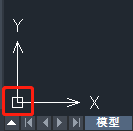
2.如下图所示,这个坐标轴位于左下角,且这个红色方框内是这个样子的,那就是坐标轴就会跟着图形移动;
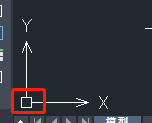
3.如果坐标轴是如下图所示的样子,那就是坐标轴已经移动了。
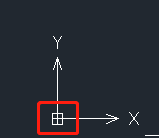
4.确定坐标会不会移动之后,我们如果想要修改坐标轴的状态,就打开用户坐标系对话框:
在命令区输入:uc,回车;或者点击软件上方的菜单栏中的【工具】,在里面找到并点击【命名USC】;
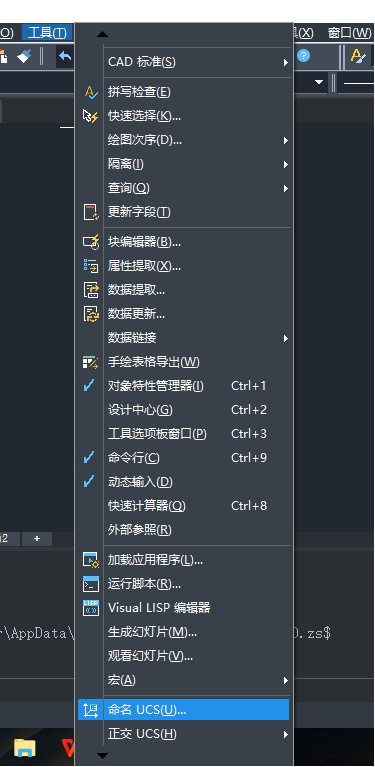
5.打开用户坐标系对话框后,点击“设置”选项卡,进入到设置界面,这里,我们取消勾选“显示于USC原点”,然后点击【确定】,这样坐标轴就被固定住了,不会跟着图形一起移动了。
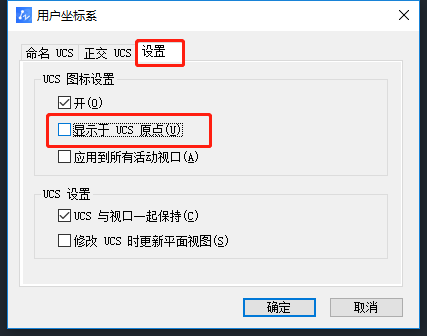
以上就是固定坐标轴的操作方法啦,你学到了吗,如果不想要坐标轴,也是可以把坐标轴在软件中的显示关掉。更多CAD资讯敬请关注40001百老汇CAD官网,小编将持续更新推送,丰富教程内容不要错过哦。
推荐阅读:CAD如何对齐多重引线?
推荐阅读:CAD软件



























